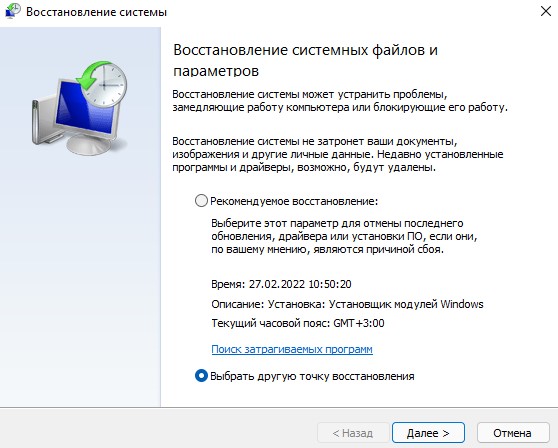Как исправить ошибку 0x000000D1 в Windows 11/10
Пользователи компьютеров и ноутбуков с Windows 11/10/7 могут столкнуться с резким вылетом и ошибкой x000000D1 BSOD на синем экране.
Код остановки 0x000000D1 BSOD обычно сопровождается комментарием DRIVER_IRQL_NOT_LESS_OR_EQUAL и указанием на файл драйвера, nvlddmkm.sys, atikmdag.sys, ndis.sys и т.д.
Причиной ошибки 0x000000D1 на синем экране в Windows 11/10/7 является проблемы с драйверами, сторонним антивирусом, системной службой, повреждением внутренних системных файлов и реестра.
Ошибка 0x000000D1 в Windows 11/10
Перейдите ниже по ссылке для полного руководства по исправлению BSOD с кодом ошибки 0x000000D1, который указывает хоть на один файл из предоставленного списка.
- nvlddmkm.sys - драйвер графического процессора Nvidia
- atikmdag.sys - драйвер графического процессора AMD
- amdkmdag.sys - драйвер видеокарты ATI Readon (AMD)
- igdkmd64.sys - драйвер графического процессора Intel Graphics
- ndis.sys - драйвер сетевой карты
- dxgmms2.sys - системный драйвер Windows, который связан с Graphics Rendering
- Win32kbase.sys - базовый файл драйвера ядра Win32
- ene.sys - драйвер RGB подсветки
- netio.sys - системный сетевой драйвер
- wdf01000.sys - обработчик системных драйверов Windows Driver Framework
📌 Ошибка BSOD 0x000000D1 не является циклический и пользователь может попасть на рабочий стол. Если вдруг ошибка входит в цикл и появляется каждый раз при включении ПК, то загрузитесь в безопасном режиме Windows.
1. Исправить поврежденные системные файлы
Запустите командную строку от имени администратора и введите ниже команды по порядку:
sfc /scannowDISM /Online /Cleanup-Image /CheckHealthDISM /Online /Cleanup-Image /ScanHealthDISM /Online /Cleanup-Image /RestoreHealth

2. Обновите драйверы
Устаревшие или несовместимые драйверы устройств могут быть причиной ошибки 0x000000D1 на синем экране в Windows 11/10.
- Перейдите в Центр обновления Windows
- Выберите Дополнительные параметры и Необязательные обновления
- Выберите драйвер, который нужно обновить
- Скачайте и установите
📌 Если нет никаких обновлений и список пусть, это означает, что для вашего ПК нет обновлений устройств.

- В этом случае, нажмите Win+R и введите devmgmt.msc
- Нажмите правой кнопкой мыши по проблему драйвера и Удалить устройство
- Далее перезагрузите ПК
📌 Если ошибка всё еще возникает, то перейдите на сайт устройства драйвера и скачайте последнюю версию драйвера.
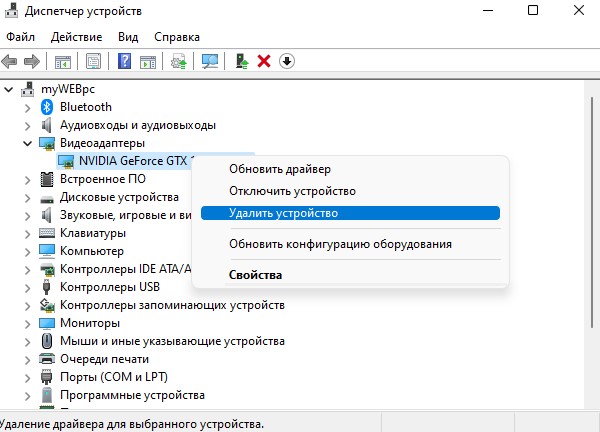
3. Сканирование на вирусы
Вредоносное ПО может быть причиной синего экрана с кодом ошибки 0x000000D1 в Windows 11/10 и 7. Воспользуйтесь антивирусным сканером как HitmanPro или Dr Web CureIt, чтобы выявить угрозы на ПК.

4. Удалите сторонний антивирус
Если у вас установлен сторонний антивирус, то он может блокировать файлы драйверов и вызывать синий экран в Windows 11/10/7 с кодом ошибки 0x000000D1. Виновником был замечен McAfee антивирус. Если установлен сторонний антивирусный продукт, то удалите его полностью при помощи специальных утилит от самих разработчиков.
5. Тест памяти ОЗУ
Сделайте диагностику памяти, если ошибка 0x000000D1 возникает при больших нагрузках как в играх с вылетом на синий экран.
- Нажмите Win+R и введите mdsched.exe
- Выберите Выполнить перезагрузку и проверку
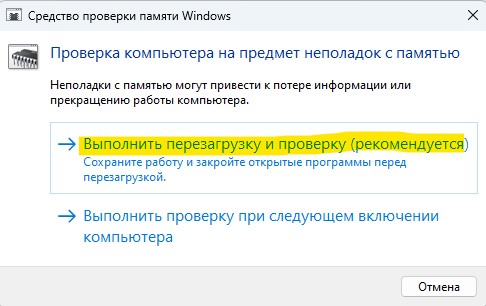
6. Устранение неполадок устройств
Нажмите Win+R и введите msdt.exe -id DeviceDiagnostic, чтобы выявить проблемы с устройствами и автоматически исправить их.

7. Откатите систему Windows
- Нажмите Win+R и введите rstrui.exe
- Установите Выбрать другую точку восстановления
- Нажмите Далее
- Выберите ту дату, когда ошибки еще не было.